方法一:Ctrl + Alt 拖动复制
切换到移动工具,并选择当前图层。
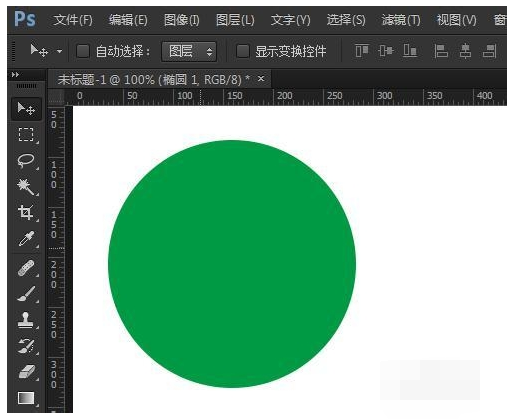
(前提是移动工具时)按住Alt键拖动当天图层内容,如果要锁定水平、垂直或者45°角移动复制,可以同时按住Shift键,快速实现拖动复制图层。
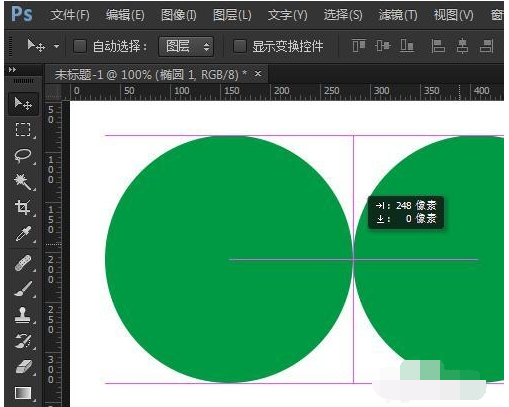
如果不是移动工具,可以按住Ctrl + Alt + t拖动图层实现拖动复制,不过有些工具不支持临时透明工具,比如工笔工具时就不支持Ctrl临时切换到移动透明。
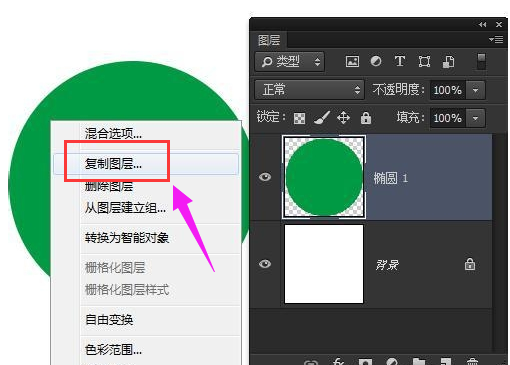
方法二:右键复制图层
矩形选框工具或者套索工具时,在图层上右键单击,选择复制图层。

在弹出的复制图层对话框中输入新复制图层的名称,下面的目标选择本文档(如果要复制到其他文档可以选择其他文档)
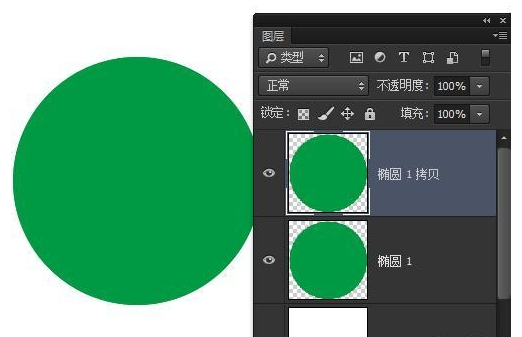
快速复制图层成功
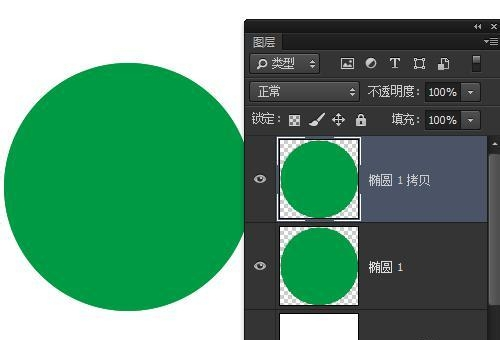
方法三:快捷键法
选择要复制的图层,按快捷键Ctrl + J,没有复制对话框提示,一键复制图层。
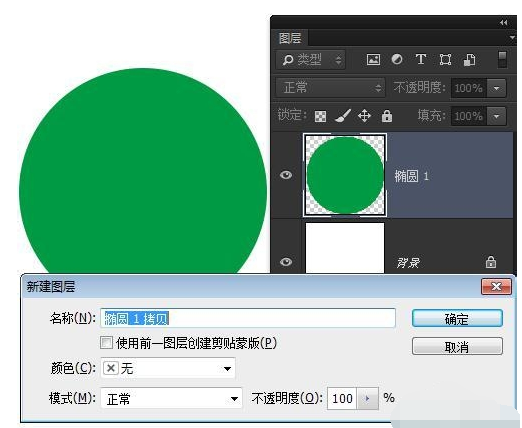
如果想在复制图层的同时弹出设置图层对话框,可以按快捷键Ctrl + Alt + J
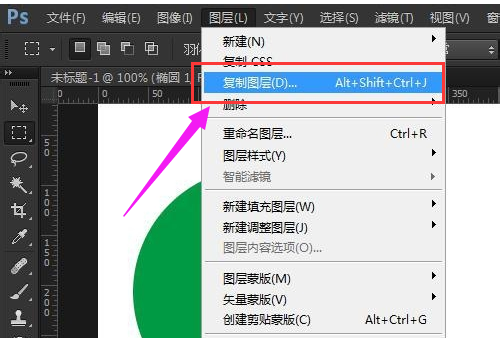
方法四:图层菜单复制
选择图层菜单>复制图层
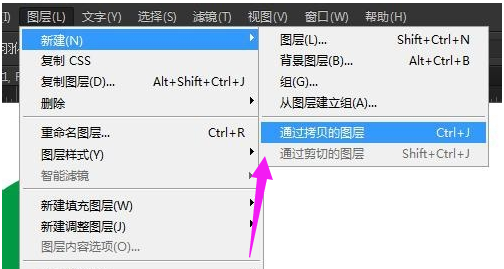
也可以选择图层菜单>新建>通过拷贝的图层来复制图层
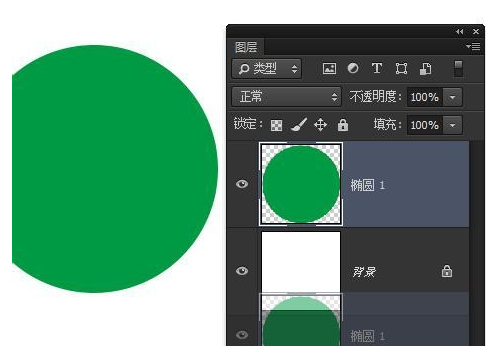
方法五:图层面板复制
在图层面板中选择图层,拖动到图层面板右下角的新建图层按钮上,松开手后,就会自动新建复制一个图层
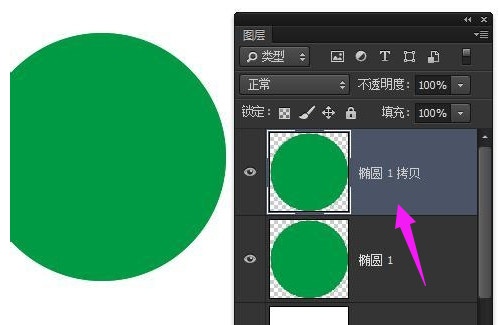
复制图层成功
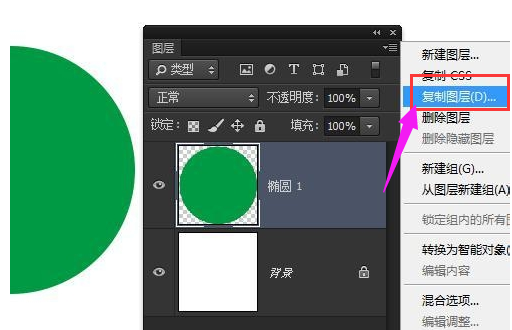
当然也可以选择图层面板菜单复制图层(方法和前面的类似)
点击阅读全文

1.3MM
下载
Bluefox AVI to PSP Converter(AVI转PSP软件)
11.8MM
下载
1.3MM
下载